Request: In file, in đề xuất có QR code in
Đã sửa đổi vào: Fri, 11 Tháng 7, 2025 lúc 10:07 SA
Lưu ý: Đối với file đính kèm trong mô tả nhiệm vụ và trường tùy chỉnh có gắn qrcode chỉ hỗ trợ các dạng file doc, docx, pdf.
Để in file hay in đề xuất có gắn QR code, bạn cần thao tác như sau:
Bước 1: Truy cập vào phần cài đặt >> chọn nhóm đề xuất cần chỉnh sửa

Bước 2: Tại cài đặt >> truy cập vào In đề xuất:
Tại đây, bạn tích chọn cho phép In file đính kèm với qrcode và thiết lập vị trí mã QR: cho phép tùy chỉnh vị trí mã QR trong mỗi lần in/mã QR được cài cố định
Bước 3: Sau đó bạn tạo đề xuất và gắn file ở phần mô tả hoặc file ở trường tùy chỉnh. (Có thể gắn file ở trường tùy chỉnh khi nhóm đề xuất tạo trường file này trong cài đặt).

Bước 4: In đề xuất, file đính kèm với mã QR code
TH1: Thiết lập KHÔNG cho phép In khi đề xuất đã được PHÊ DUYỆT HOÀN TOÀN (tức bạn có thể in đề xuất theo mẫu khi đề xuất ở bất cứ trạng thái nào)
Ở trạng thái đang chờ duyệt bạn cũng có thể in theo mẫu ra QR code
TH2: Nếu bạn đã cho phép In đề xuất theo file mẫu và in file đính kèm với qrcode và thiết lập chỉ cho phép In khi đề xuất đã được PHÊ DUYỆT HOÀN TOÀN
Khi đề xuất được phê duyệt hoàn toàn bạn mới có thể in đề xuất theo mẫu với mã QR code

Lưu ý: Để in file đính kèm có gắn QR code, đề xuất cần được ở trạng thái Đã chấp thuận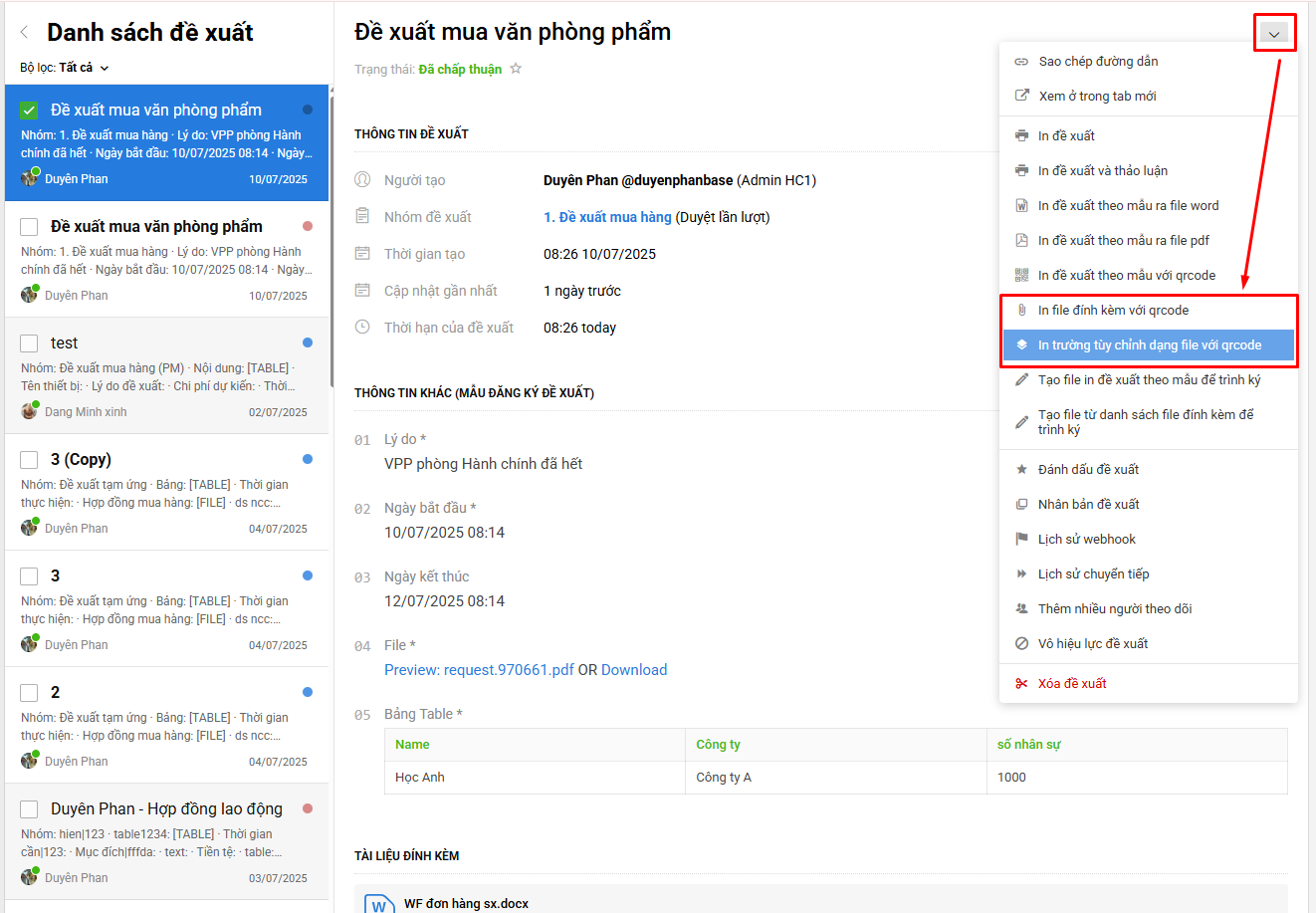
Câu trả lời này có giúp ích cho bạn không? Yes No
Send feedbackRất tiếc là chúng tôi không giúp được nhiều. Hãy giúp chúng tôi cải thiện bài viết này bằng phản hồi của bạn.


